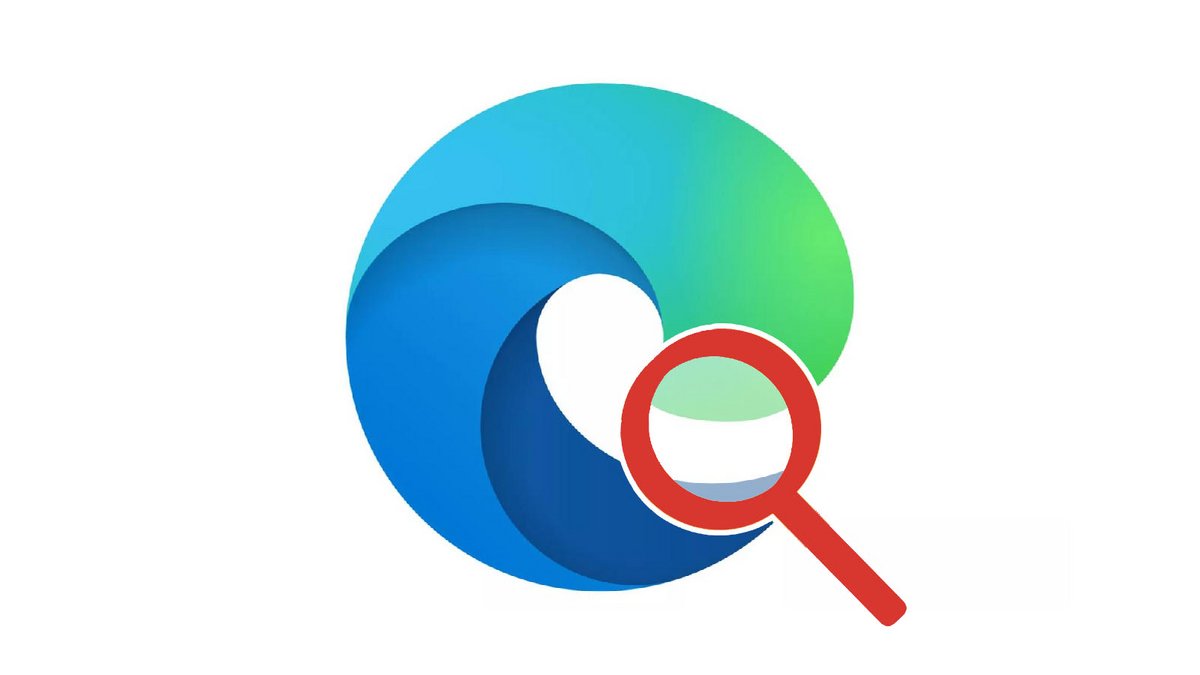
Si Microsoft met en avant sa propre solution Bing, il est bien évidemment possible de configurer n'importe quel moteur de recherche pour naviguer confortablement sur le Web. Nous vous expliquons ci-dessous comment modifier le moteur par défaut sur Edge.
Microsoft, depuis plusieurs années, développe et propose son propre moteur de recherche baptisé Bing. S'il n'est toujours pas aussi populaire que Google, la solution de l'éditeur américain est un petit succès et surtout un produit abouti, proposant des résultats pertinents et un accès rapide au Web.
Pourtant, les utilisateurs ont leurs habitudes chevillées au corps et il est possible que vous préfériez utiliser votre moteur de recherche habituel à la place de Bing, proposé par défaut avec le nouveau navigateur web Edge. Dans ce tutoriel dédié à vous apprendre comment bien configurer Edge, nous vous donnons la marche à suivre pour remplacer en quelques secondes votre moteur de recherche.
Changer le moteur de recherche sur Edge
1. Cliquez sur l'icône « ... » à droite de la barre d'adresse pour ouvrir le menu Edge.
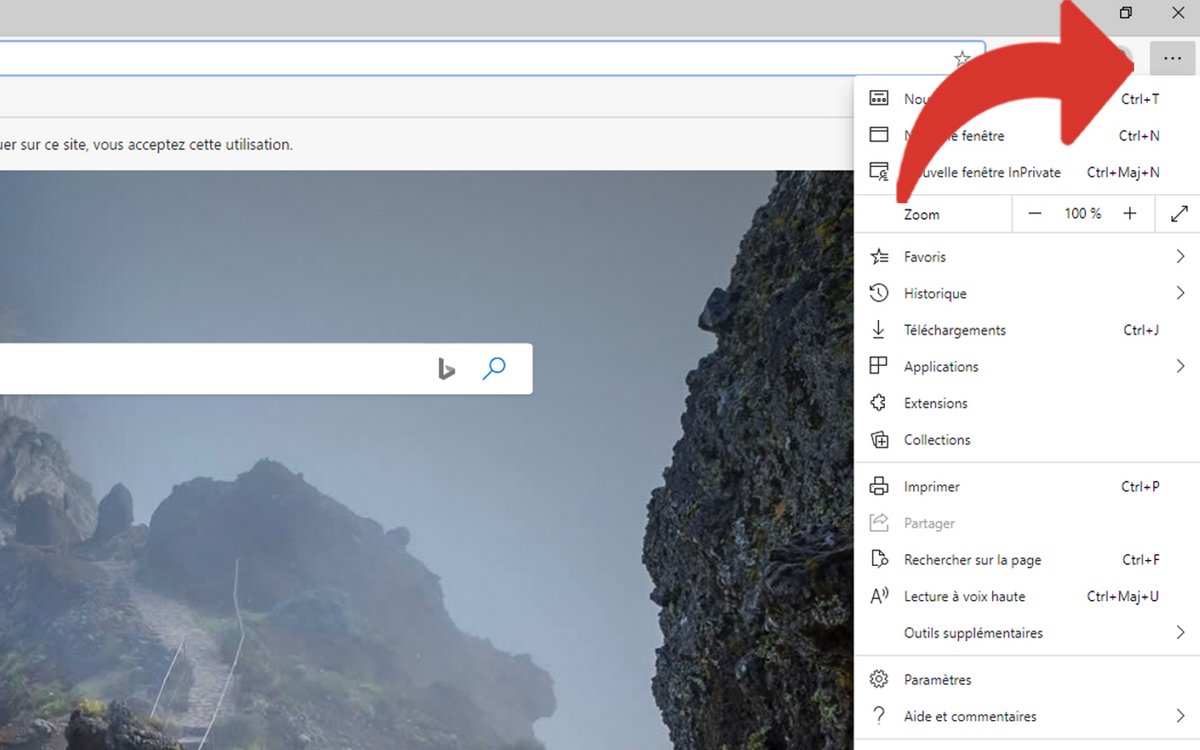
2. Cliquez ensuite sur « Paramètres ».
3. Dans le menu de gauche, cliquez sur la rubrique « Confidentialité et services ».
4. En bas de la page, cliquez sur « Barre d'adresse ».
5. Cliquez ensuite sur « Gérer les moteurs de recherche ».
6. Vous avez désormais la liste de vos différents moteurs de recherche. Cliquez sur le bouton « ... » à droite du moteur de recherche que vous souhaitez définir par défaut.
7. Cliquez enfin sur « Définir par défaut » pour finaliser l'opération.
Retrouvez nos tutoriels pour vous aider à bien configurer Edge :
- Comment retirer un compte Microsoft synchronisé sur Edge ?
- Comment connecter son compte Microsoft sur Edge ?
- Comment synchroniser ses paramètres sur Edge ?
- Comment activer ou désactiver la synchronisation de son compte Microsoft sur Edge ?
- Comment activer le mode sombre sur Edge ?
- Comment mettre à jour Edge ?
- Comment passer Edge en français ?
- Comment définir Edge comme navigateur par défaut ?
- Comment supprimer Yahoo d'Edge ?
- Comment supprimer Bing d'Edge ?
- Comment changer la page d'accueil sur Edge ?
- Intégration imminente de l'IA ChatGPT et DALL-E
- Compatibilité avec les extensions Chrome
- Espaces de travail appréciables en travail collaboratif
